UCenter 1.5.0安装介绍(3)
http://www.itjxue.com 2015-08-14 20:05 来源:未知 点击次数:
检查配置过关后点击“下一步”进入数据库信息配置页面,如下图所示:
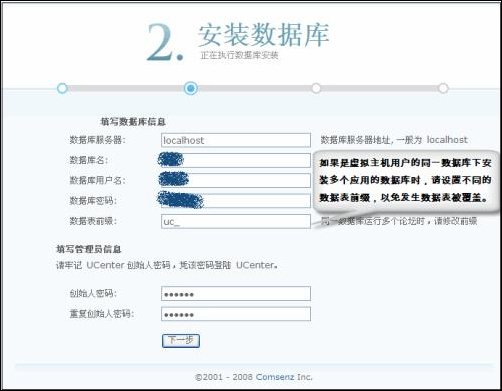
图5
注:如果是虚拟主机用户,数据库用户名和密码一般是由虚拟主机空间商提供;如果是独立主机,数据库用户名和密码就是你安装 MySQL 时填写的用户名(一般为 root)和密码(建议新建个数据库用户安装,使用 root 会有安全问题)。填写好数据库信息、创始人密码。点击“下一步”进入安装数据库页面,如下图所示:
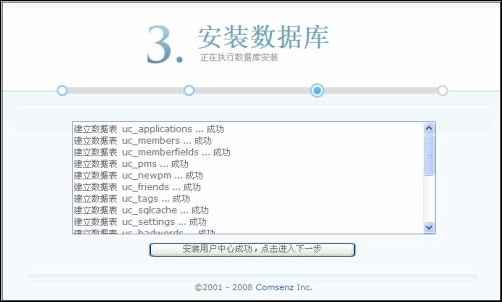
图6
数据库安装完毕点击“安装用户中心成功,点击进入下一步”则自此 UCenter 安装完毕,进入 UCenter 后台登录界面,如下图所示:
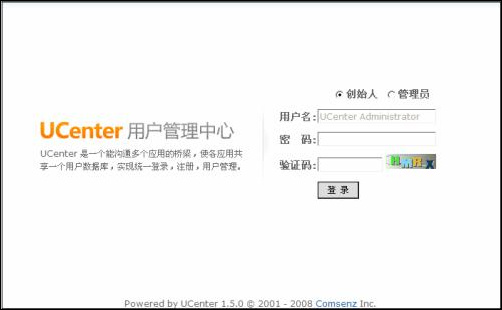
图7
输入密码后点击“登录”进入到 UCenter 的后台,如下图所示:
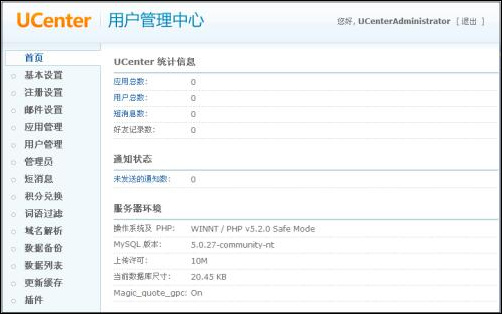
图8
安装完UCenter后我们就可以开始安装UCenter home、Discuz!、SupeSite、X-Space等应用了。
UCenter后台 => 应用管理,如下图所示:
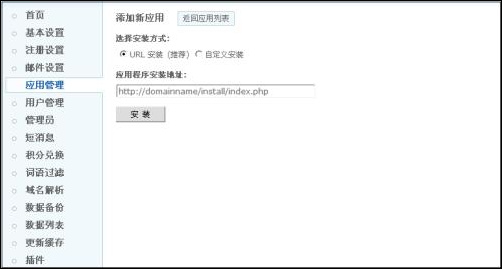
图9
上图界面中选择“URL安装(推荐)”,填写好“应用的安装的URL”就可以开始安装各个应用了。